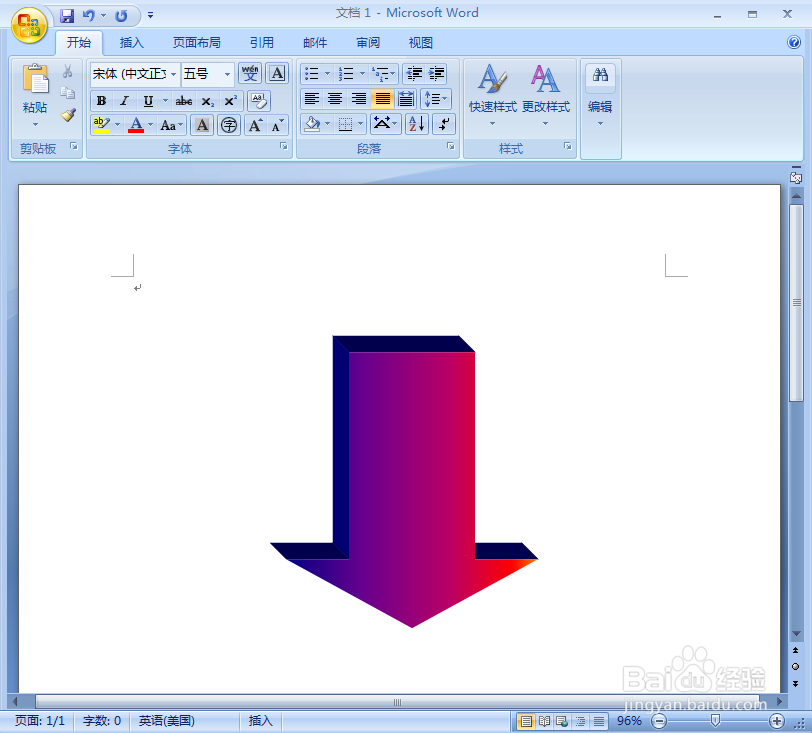1、打开word,进入其主界面中;
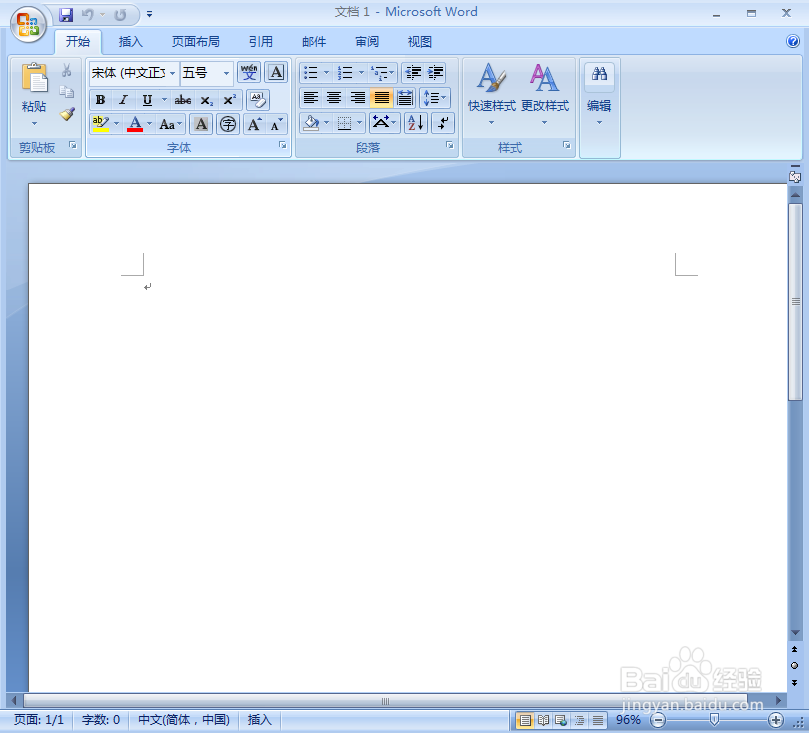
2、点击插入,选择形状工具,在箭头总汇中选择下箭头;
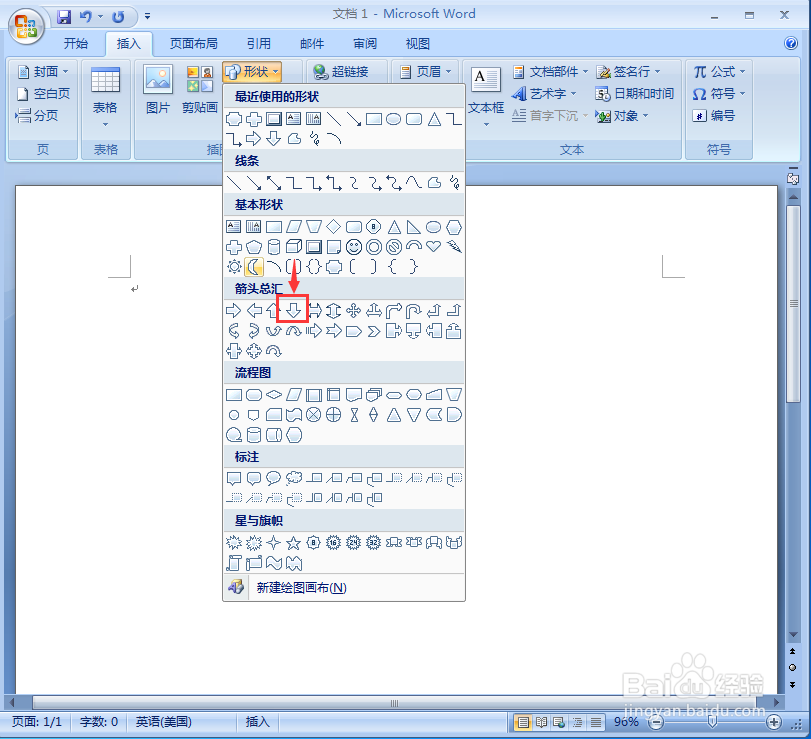
3、按下鼠标左键不放,拖动鼠标,创建一个下箭头;

4、点击形状填充,选择渐变下的其他渐变;

5、点击预设,在预设颜色中点击红日西斜,按确定;
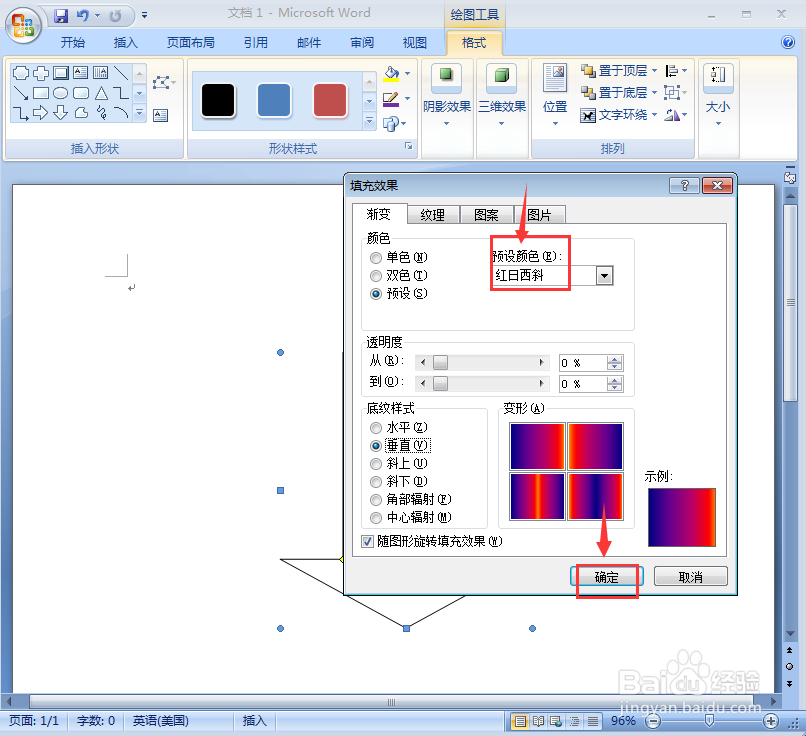
6、点击三维效果,添加平行样式里的三维样式2;

7、我们就在word中下箭头添加上了红日西斜渐变色和三维效果。
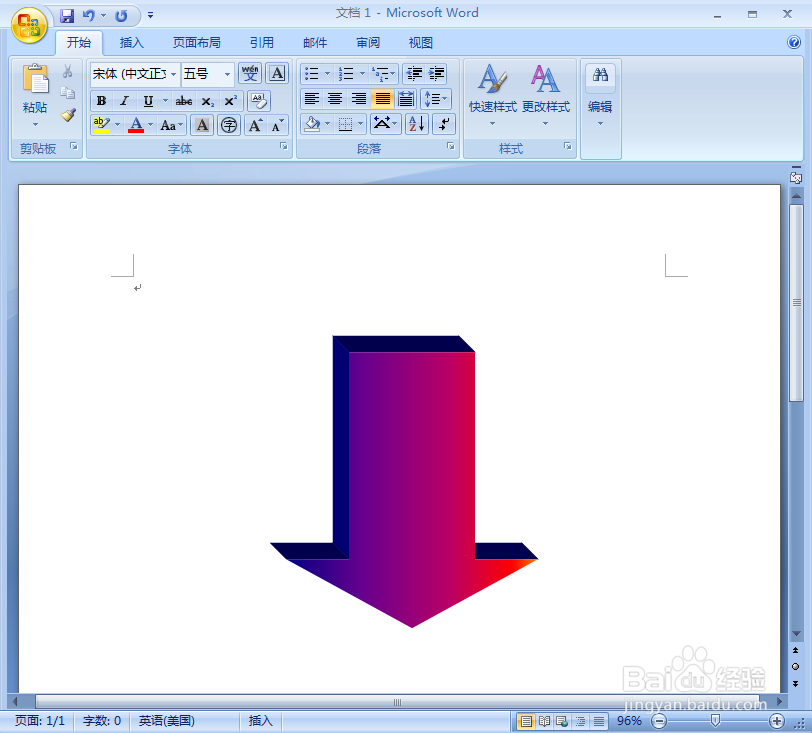
时间:2024-10-12 07:24:13
1、打开word,进入其主界面中;
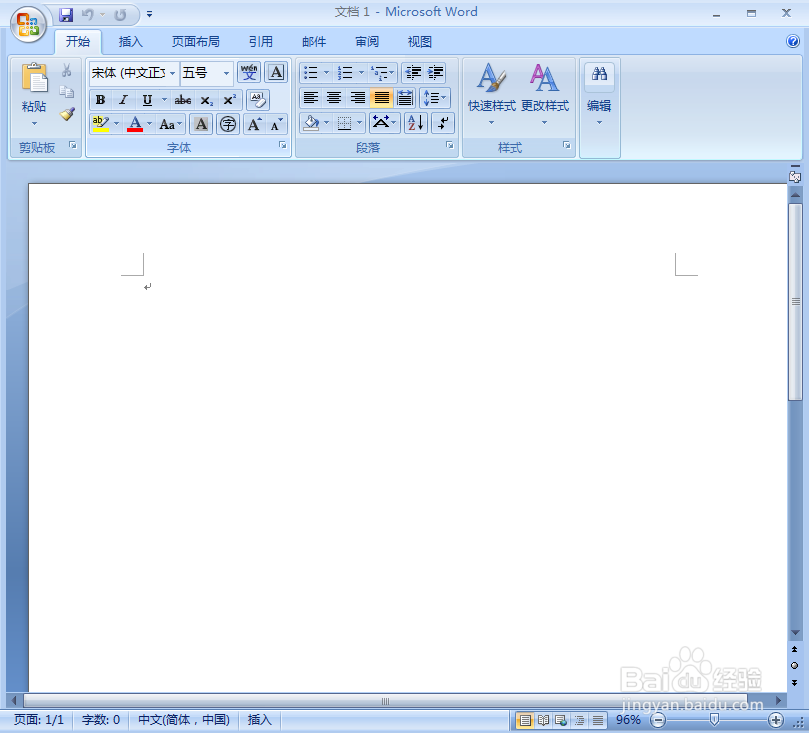
2、点击插入,选择形状工具,在箭头总汇中选择下箭头;
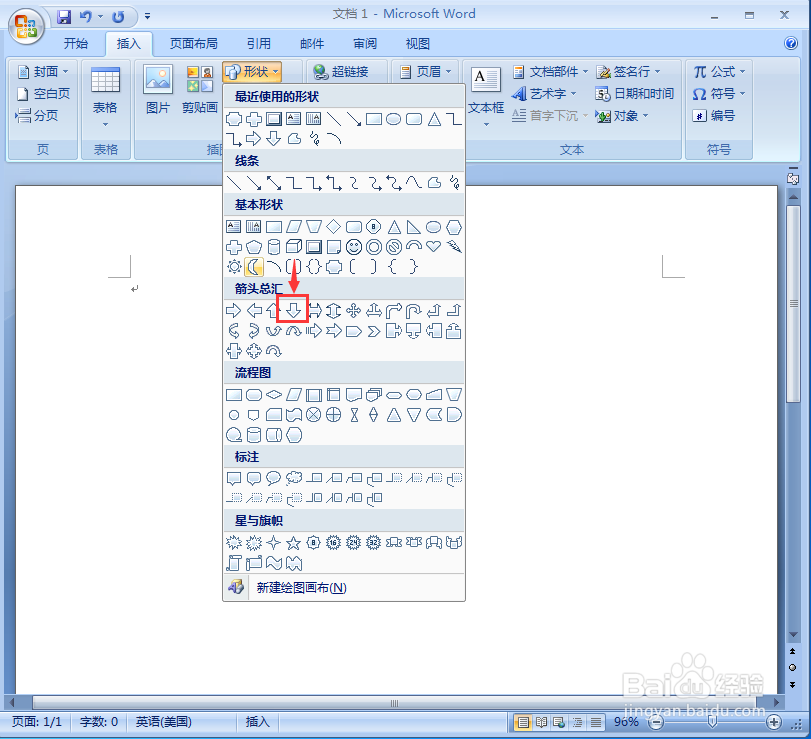
3、按下鼠标左键不放,拖动鼠标,创建一个下箭头;

4、点击形状填充,选择渐变下的其他渐变;

5、点击预设,在预设颜色中点击红日西斜,按确定;
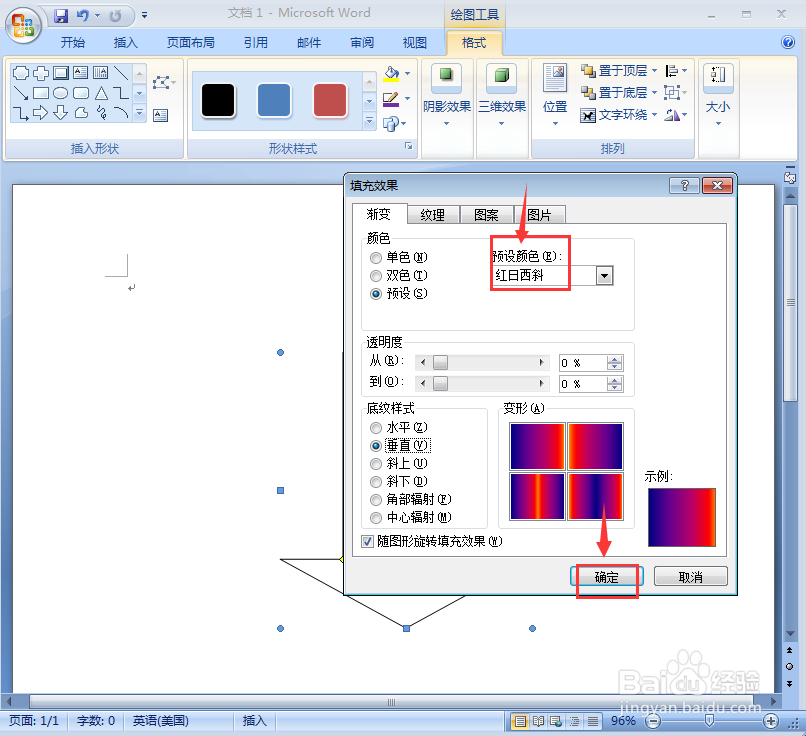
6、点击三维效果,添加平行样式里的三维样式2;

7、我们就在word中下箭头添加上了红日西斜渐变色和三维效果。